ПРАКТИЧЕСКИЕ ОСНОВЫ КОМПЬЮТЕРНЫХ ТЕХНОЛОГИЙ В ПЕРЕВОДЕ
Рекомендовано учёным советом федерального государственного бюджетного образовательного учреждения высшего образования «Оренбургский государственный университет» в качестве учебного пособия для студентов, обучающихся по программам высшего образования по направлениям подготовки 45.03.02 Лингвистика, 45.03.01 Филология
Оренбург
УДК 81’25:004.42 (075.8)
ББК 81.184я73
З 38
Рецензент - кандидат педагогических наук, доцент Л.А. Пасечная
Захарова, Т.В.
З 38 Практические основы компьютерных технологий в переводе: учебное поосбие / Т.В. Захарова, Е.В. Турлова; Оренбургский гос. ун-т. – Оренбург: ОГУ, 2017. – 106 с.
Методические указания состоят из 13 лабораторных работ. Каждая лабораторная работа включает в себя задания, целью которых является формирование необходимых для профессиональной деятельности переводчика компетенций, связанных с использованием электронных ресурсов и компьютерных программ.
Методические указания являются дополнительным материалом к учебному пособию «Теоретические основы компьютерных технологий в переводе» и предназначены для практических занятий по дисциплине «Компьютерные технологии в переводе» для студентов I курса направления подготовки 45.03.02 Лингвистика и 45.03.01 Филология, квалификация Бакалавр.
УДК 81’25:004.42 (075.8)
ББК 81.184я73
© Захарова Т.В., Турлова Е.В.
© ОГУ, 2017
Содержание
Введение. 4
1 Лабораторная работа № 1 «Работа с Google почтой». 5
2 Лабораторная работа №2 «Работа с текстовым редактором Microsoft Office». 8
3 Лабораторная работа №3 «Аннотирование и реферирование». 14
4 Лабораторная работа №4 «Использование Excel для представления результатов лингвистических исследований». 21
5 Лабораторная работа № 5 «Двуязычные электронные словари». 24
6 Лабораторная работа № 6 «Одноязычная компьютерная лексикография». 30
7 Лабораторная работа № 7 «Распознавание речи». 33
8 Лабораторная работа №8 «Автоматическое составление словарей и словников» 37
9 Лабораторная работа № 9 «Корпусная лингвистика. Национальный корпус русского языка». 40
10 Лабораторная работа № 10 «Корпусная лингвистика. Мангеймский корпус немецкого языка». 41
11 Лабораторная работа № 11 «Корпусная лингвистика. Корпус современного американского варианта английского языка (COCA)». 43
13 Лабораторная работа №13 «Работа с приложением Wordfast». 55
Список использованных источников. 101
Приложение А………………………………………………………………………..102
Введение
Данное учебное пособие предназначено для практических занятий по дисциплине «Компьютерные технологии в переводе» для студентов первого курса, обучающихся по программам высшего образования по направлению подготовки 45.03.02 Лингвистика и 45.03.01 Филология, квалификация Бакалавр.
Учебное пособие являются дополнительным материалом к учебному пособию «Теоретические основы компьютерных технологий в переводе».
Учебное пособие состоит из 13 лабораторных работ. Каждая лабораторная работа включает в себя задания, целью которых является формирование необходимых для профессиональной деятельности переводчика компетенций, связанных с использованием электронных ресурсов и компьютерных программ.
В рамках курса «Компьютерные технологии в переводе» студенты знакомятся с различными технологиями данной сферы. Данное учебное пособие способствует формированию необходимых для профессиональной деятельности навыков и умений в использовании компьютерных и информационных технологий как средств оптимизации процессов устного и письменного перевода и контроля качества перевода.
The story of Silicon Valley
It is not made of silicon; and it is not a river valley; but forgetting that, Silicon Valley is probably the most famous valley in the world. Although it is not the place where the first computer was built (that was Manchester, England), Silicon Valley, near San Francisco, was the birthplace of the modern computer industry.
For this, we can say thank you to scientists at the universities in California, and to the Hippies of the 1960's. It was in the nineteen-sixties that American "youth culture" really began. California, of course, already existed; but the Sixties Generation rediscovered it. At the time there were really two different forms of youth culture; the "Beach Boy" culture on the one hand, and the anti-establishment hippies and radical students on the other hand; and they all dreamed of California. For the Beach Boys, that meant southern California, where they could sing about surfing and cars; for the Hippies and radicals, it meant San Francisco, "flower power" and revolutionary new ideas. The campuses at Berkeley and Stamford, near San Francisco, were hot-beds of new ideas, new technology, new culture, and new ways of living. When they finished university, many of the best students did not look for jobs with big companies like Ford or Exxon. Instead they wanted to be free and run their own operations.... and stay in California, not far from San Francisco. Silicon Valley is thus a group of small towns, including Palo Alto and San José, a few miles south of San Francisco.
The high-technology industry was already present around San Francisco. Intel had been founded in 1968, and in the same year the first computer mouse was built at Stamford University. In 1970, Xerox opened a research center in Palo Alto. There were also other electronics companies, like Hewlett Packard, and Fairchild, the world's first "semiconductor" company.
Then, in 1976, an electronics student called Steve Jobs started a small computer company in his garage; he gave it the same name as the Beatles' record company: Apple.
Very soon, more companies, like Seagate and Google appeared. "Silicon Valley" had arrived. There was even a sort of primitive Internet connecting many addresses in Silicon Valley, called the Arpanet. Today, Silicon Valley is still the home of the computer industry; it is still full of high technology, but it is not the only center for high-tech in the USA. Today here are computer firms all over the USA.... and all over the world; but Silicon Valley still has the largest concentration of high-tech companies and research centers.
Microsoft, the world's biggest high-tech company, is not based in Silicon Valley. It is further north, near Seattle in the state of Washington.
(Source: http://linguapress.com/intermediate/silicon-valley.htm)
2 Составьте автореферат технического текста на русском языке, используя онлайн утилиту TextReferent http://www.analyst.ru (см. пошаговую инструкцию ниже). На основе РЯ выполните 3 реферата с произвольной степенью сжатия материала от 6% («крошечный») до 80% («очень большой»). Прокомментируйте и отредактируйте полученные авторефераты, проанализируйте семантическое, прагматическое, узуально-языковое соответствие созданных рефератов исходному тексту. Проанализируйте возможную неточность и имеющиеся ошибки рефератов. Оцените объективность отбора каждого предложения для реферата по контексту, приведенному в нижнем окне. Определите наиболее удачный реферат, который может быть основой для реферативного перевода с РЯ на ИЯ. Выполните перевод реферата.
Пошаговая инструкция работы с TextReferent:
1) Установите утилиту TextReferent (http://www.analyst.ru).
2) Программа выполняет реферирование текста, находящегося в буфере обмена, реферат представляет собой набор наиболее значимых предложений. Чтобы сделать реферат текста, находящегося в буфере обмена (ClipBoard), дважды щелкните на значке TextReferent в системной панели (возле часов).
3) После этого откроется главное окно программы, которое содержит две области: реферата (верхнюю) и текста из буфера обмена (нижнюю).
4) При двойном щелчке на предложении реферата, Вы попадете на соответствующее ему место в реферируемом тексте.
5) В меню программы (чтобы его вызвать нажмите на значке TextReferent в системной панели на правую кнопку мыши), Вы можете задавать размер реферата.
Параметрическое представление.
С целью дальнейшего уменьшениятребуемой памяти для хранения и обеспечения необходимой гибкости было разработано несколько способов, которые абстрагируются от речевой волны как таковой, а представляют ее в виде набора параметров. Эти параметры отражают наиболее характерную информацию либо во временной, либо в частотной области.
Например, речевая волна может быть сформирована сложением отдельных гармоник заданной высоты и заданными спектральными выступами на данной частоте. Альтернативный путь состоит в том, чтобы форму речевого тракта описать в терминах акустики и искусственным путем создать набор резонансов. Этот метод синтеза экономичнее волнового, т.к. требует значительно меньшего объема памяти, но при этом он требует больше вычислений, чтобы воспроизвести исходный речевой сигнал.
Данный способ дает возможность манипулировать теми параметрами, которые отвечают за качество речи значение формант, ширина полос, частота основного тона, амплитуда сигнала. Это дает возможность склеивать сигналы, так что переходы на границах совершенно не заметны. Изменения таких параметров как частота основного тона на протяжении всего сообщения дают возможность существенно изменять интонацию и временные характеристики сообщения.
Наиболее популярным в настоящее время методами кодирования в устройствах, использующих параметрическое представление сигналов, является метод, основанный на формантных резонансах и метод линейного предсказания LPC - linear predictive coding. Для синтеза используются единицы речи различной длины параграфы, предложения, фразы, слова, слоги, полуслоги, дифоны. Чем меньше единица синтеза, тем меньшее их количество требуется для синтеза. При этом требуется больше вычислений, и возникают трудности коартикуляции на стыках.
Преимущества этого метода - гибкость, немного памяти для хранения исходного материала, сохранение индивидуальных характеристик диктора. Требуется соответствующая цифровая техника и знание моделей речеобразования, при этом лингвистическая структура языка не используется.
Синтез по правилам.
Описанные выше методы синтеза ориентированы натакие речевые единицы, как слова, предварительно введенные в устройство с голоса диктора. Данный принцип лежит в основе функционирования синтезаторов с ограниченным словарем. В синтезаторах с неограниченным словарем элементами речи являются фонемы или слоги, поэтому в них применяется метод синтеза по правилам, а не простая компоновка. Данный метод весьма перспективен, т.к. обеспечивает работу с любым необходимым словарем, однако качество речи значительно ниже, чем при использовании метода компоновки.
При синтезе речи по правилам также используются волновой и параметрический методы кодирования, но уже на уровне слогов. Метод параметрического представления требует компромисса между качеством речи и возможностью изменять параметры. Исследователи обнаружили, что для синтеза речи высокого качества необходимо иметь несколько различных произношений единицы синтеза, например, слога, что ведет к увеличению словаря исходных единиц без каких бы то ни было сведений о контекстной ситуации, оправдывающей тот или иной выбор.
По этой причине процесс синтеза получает еще более абстрактный характер и переходит от параметрического представления к разработке набора правил, по которым вычисляются необходимые параметры на основе вводного фонетического описания. Это вводное представление содержит само по себе мало информации. Это обычно имена фонетических сегментов например, гласные и согласные со знаками ударения, обозначениями тона и временных характеристик. Таким образом, метод синтеза по правилам использует малоинформационное описание на входе менее 100 битсек. Этот метод дает полную свободу моделирования параметров, но необходимо подчеркнуть, что правила моделирования несовершенны. Синтезированная речь хуже натуральной, тем не менее, она удовлетворяет тестам по разборчивости и понятности. На уровне предложения и параграфа правила предоставляют необходимую степень свободы для создания плавного речевого потока. http://chernykh.net/content/view/1117/1201/
Текст 1
Aspirin® 500 mg überzogene Tablette, Aspirin® Direkt, Aspirin® Effect, Aspirin® Migräne, Aspirin® protect 100mg
Wirkstoff: Acetylsalicylsäure
Aspirin® Plus C, Aspirin® Plus C Forte 800 mg / 480 mg Brausetabletten
Wirkstoffe: Acetylsalicylsäure und Ascorbinsäure (Vitamin C)
Aspirin® Coffein
Wirkstoffe: Acetylsalicylsäure und Coffein
Aspirin® Complex, Aspirin® Complex Heißgetränk
Wirkstoffe: Acetylsalicylsäure und Pseudoephedrin-Hydrochlorid
Anwendungsgebiete: Aspirin 500 mg überzogene Tabletten: Zur symptomatischen Behandlung von Fieber und /oder leichten bis mäßig starken Schmerzen wie z.B. Kopfschmerzen, Schmerzen im Rahmen eines grippalen Infekts, Zahnschmerzen sowie Muskelschmerzen.
Aspirin Effect: Leichte bis mäßig starke Schmerzen, Fieber. Aspirin Migräne: Akute Behandlung der Kopfschmerzphase von Migräneanfällen mit und ohne Aura.
Aspirin Direkt, Aspirin Plus C, Aspirin Plus C Forte 800 mg / 480 mg Brausetabletten: Leichte bis mäßig starke Schmerzen wie Kopfschmerzen, Zahnschmerzen, Regelschmerzen, schmerzhafte Beschwerden, die im Rahmen von Erkältungskrankheiten auftreten (z. B. Kopf-, Hals- und Gliederschmerzen); Fieber.
Aspirin Coffein: Leichte bis mäßig starke Schmerzen, z.B. Kopf-, Zahn-, Regelschmerzen, Entzündungen. Bitte beachten Sie die Angaben für Kinder.
Aspirin protect 100mg: instabile Angina pectoris (Herzschmerzen aufgrund von Durchblutungsstörungen in den Herzkranzgefäßen) – als Teil der Standardtherapie; akuter Herzinfarkt – als Teil der Standardtherapie; zur Vorbeugung eines weiteren Herzinfarktes nach erstem Herzinfarkt (Reinfarktprophylaxe); nach Operationen oder anderen Eingriffen an arteriellen Blutgefäßen (nach arteriellen gefäßchirurgischen oder interventionellen Eingriffen, z.B. nach aortokoronarem Venen-Bypass [ACVB], bei perkutaner transluminaler koronarer Angioplastie [PTCA]); zur Vorbeugung von vorübergehender Mangeldurchblutung im Gehirn (TIA: transitorisch ischämische Attacken) und Hirninfarkten, nachdem Vorläuferstadien (z.B. vorübergehende Lähmungserscheinungen im Gesicht oder der Armmuskulatur oder vorübergehender Sehverlust) aufgetreten sind. Kawasaki-Syndrom – zur Entzündungshemmung für die Dauer der Fieber-Phase, - zur Vorbeugung gegen Blutgerinnsel bei Wandveränderungen der Herzkranzgefäße (prophylaktische Thrombozytenaggregationshemmung bei koronararteriellen Aneurismen).
Aspirin Complex, Aspirin Complex Heißgetränk: Zur symptomatischen Behandlung von Schleimhautschwellung der Nase und Nebenhöhlen bei Schnupfen (Rhinosinusitis) mit Schmerzen und Fieber im Rahmen einer Erkältung bzw. eines grippalen Infektes.
Hinweise: Der Farbstoff Gelborange S (E110) in Aspirin Direkt kann Überempfindlichkeitsreaktionen hervorrufen. Aspirin Direkt und Aspirin Effect enthalten Aspartam. Aspirin Migräne, Aspirin Plus C und Aspirin Plus C Forte enthalten Natriumverbindungen. Bitte Packungsbeilage beachten!
Aspirin Complex: Nehmen Sie dieses Arzneimittel ohne ärztlichen Rat nicht länger als 3 Tage ein. Enthält 2 g Sucrose (Zucker) pro Beutel. Aspirin® Complex Heißgetränk enthält zusätzlich Menthol und Cineol. Bitte Packungsbeilage beachten!
Текст 2
Немецкий язык
der 6. Oktober 1987; 18.08.2012; der 1. März 2003
Dienstag – Mittwoch – Freitag – Montag
sozialökonomische Kennziffer, Anstieg der Inflation, staatliche
Investition 15. Mai 2007; April 2011, 1907; 31. Dezember 2015
Montag – Donnerstag – Samstag – Sonntag
Nachfrage nach den Waren, Vorauszahlung der Kosten, Bargeldumlauf November 2016;15. September 2005; 12. Januar 1983
Mittwoch – Dienstag – Montag – Donnerstag
Konsumkredit, Arbeitslosigkeit, Personalbedarf März 1698; 17. Juni 2000; 2. Juli 1709
Freitag – Mittwoch – Samstag – Montag
bargeldloser Zahlungsverkehr, Produktivität, Haushalt 23. Februar 1933; 8. August 2030; 10. September 1808
Sonntag – Mittwoch – Dienstag– Montag
Hypothekenzinsen, Umweltsteuer, Inflationsrate 16. Juni 2017; 2. A pril 2012; 13. Dezember 2031 Donnerstag – Dienstag – Freitag – Sonntag
Wachstumsstrategie, persönliches Einkommen,Wechselkurs
Monday - Thursday - Saturday - Sunday
Demand for goods, advance payment, cash flow in November 2016; September 2005; 12 January 1983
Wednesday - Tuesday - Monday - Thursday
Consumer credit, unemployment, personal needs March 1698; 17 June 2000; July 2, 1709
Friday - Wednesday - Saturday - Monday
Cashless payments, productivity, budget 23 February 1933; 8 August 2030; 10 September 1808
Sunday - Wednesday - Tuesday - Monday
Mortgage interest, environmental tax, inflation rate June 16, 2017; 2. A pril 2012; 13 December 2031 Thursday - Tuesday - Friday - Sunday
Growth strategy, personal income, exchange rate
В программе можно использовать регулярные выражения, обеспечивающие вас возможностями мощного поиска. Программа многоязыковая. TextSTAT может справиться с множеством различных языков и кодировок файлов.
2 С оберите корпус не менее 10 тысяч словоупотреблений. Прежде чем начать планирование корпуса, определите, что именно Вы будете исследовать. Какова логическая идея, которая положена в основу корпуса? С каким объёмом данных Вы будете работать при составлении корпуса? Насколько это необходимо и реалистично? Что Вы будете использовать: отрывки из текстов, полные тексты или то и другое? Какова процедура отбора текстов в корпус? При наборе текстов в корпус всегда желательно учитывать такие экстралингвистические факторы, как источники текстов, их авторы (их пол, возраст, профессия, национальность), носитель текста, место действия, тематика, дата публикации, возраст и размер предполагаемой аудитории и т.д.
3 Проведите анализ исследуемого корпуса, рассмотрев употребление конкретных лексем, словосочетаний и изучив все возможные функции конкорданса.
13 Лабораторная работа №13 «Работа с приложением Wordfast»
1 Ознакомьтесь с краткой информацией о программе атоматизированного перевода Wordfast (Computer-Aided Translation — CAT), которая объединяет в себе две технологии: сегментирование и накопитель переводов (translation memory — TM).
В состав Wordfast входит средство контроля качества (quality check — QC) в реальном времени, включающее функции проверки правописания[1] и типографской разметки текста, а также сверки с глоссарием. Эти функции с широкими возможностями настройки позволяют контролировать типографскую и терминологическую точность перевода, что является очень важным достижением в области CAT. Иными словами, в Wordfast можно легко задать важную для заказчика терминологию, и все сегменты в ходе перевода будут проверяться на соответствие этой терминологии. Кроме того, контроль качества можно выполнить над многими документами в пакетном режиме, благодаря чему руководитель проекта может получить подробный отчет о качестве перевода обрабатываемых документов с точки зрения типографской разметки и терминологии.
Wordfast работает из MS Word, но можно переводить и другие документы MS Office™, такие как файлы MS Excel™, MS Access™, MS PowerPoint™, а также файлы HTML. Накопители переводов Wordfast имеют открытый формат — их можно просматривать и/или редактировать в Word™, Excel™, Access™ и многих других распространенных программах. Кроме того, Wordfast открывает файлы внутреннего формата Trados Workbench TMW и формата экспорта TXT, накопители переводов стандарта TMX (создаваемые в Trados, DejaVu, Star Transit и SDLX), а также EXP -файлы IBM Translation Manager. Наконец, Wordfast совместим со стандартными форматами разметки (tagging), благодаря чему его можно применять для перевода файлов, подготовленных программами разметки (утилитой RWS Rainbow, средствами из набора Trados и т.д.).
Wordfast работает в MS Word™ 97, MS Word™ 2000 и MS Word 2002 (XP) для PC, MS Word™ 98 и MS Word™ 2001 для Macintosh. С одним накопителем переводов через локальную сеть могут совместно и одновременно работать до 20 пользователей.
К Wordfast также можно подключить (локально или через сеть) программу или сервер машинного перевода (MT), что позволит получать машинный перевод, если в TM не найдено соответствий.
Дополнительные функции позволяют опытным пользователям выполнять сложные операции промышленного уровня, такие как извлечение сегментов из файлов Word, Access, PowerPoint или Excel, их предварительный перевод, оптимизация накопителей перевода, анализ проектов, контроль за использованием терминологии различными переводчиками, разработка специальных расширений для конкретных проектов и т.д.
2. Установите приложение Wordfast. Wordfast.dot не следует открывать как документ; его надо добавить в список шаблонов MS Word.
Пошаговая инструкция установки приложения:
1) Закройте MS Word. Скопируйте файл Wordfast.dot в папку автозагрузки (Startup) MS Word. Эта папка может находиться в следующих местах:
MS Word 97...\Program Files\Microsoft Office\Office\Startup
MS Word 2000...\Windows\Application Data\Microsoft\Word\Startup
Windows NT:...\WinNt\Profiles\ИмяПользователя\Applicationdata\Microsoft\Startup
Windows 2000:...\Documents and settings\ИмяПользователя\Application data\Microsoft\Word\Startup
Mac...:Microsoft Office 98:Startup
Примечание 1: Если когда-нибудь MS Word предложит "сохранить" изменения, сделанные в шаблоне Wordfast, не делайте этого. Шаблон Wordfast не должен подвергаться изменениям.
Примечание 2: Если вам трудно найти папку Startup, запустите MS Word и в диалоге «сервис/Параметры (Tools/Options)» посмотрите на вкладку «расположение» (File Locations). Запомните полное имя папки "автозагружаемые" (startup).
Примечание 3: Если Wordfast.dot находится в папке Startup, Wordfast будет активизироваться при запуске MS Word™. Если Wordfast.dot скопирован в папку шаблоны (Templates), надо будет открыть диалоговое окно «сервис/шаблоны» (Tools/Templates), нажать кнопку Добавить (Add), выбрать Wordfast.dot и нажать Oк. Не следует открывать Wordfast.dot как документ.
Примечание 4: В Word 2000 и выше установите в диалоге «сервис/параметры/безопасность» (Tools/Macro/Security) низкий (low) уровень безопасности и перезапустите MS Word.
Примечание 5: Если на одном компьютере установлены две разные версии MS Word, рекомендуется установить две копии Wordfast — каждую в папке Startup или Templates соответствующей версии Word. Таким образом у каждого шаблона wordfast.dot будет отдельный INI-файл, где будет храниться отдельный номер лицензии. В каждой версии MS Word генерируется отдельный инсталляционный номер для Wordfast, поэтому нужно запросить на сайте Wordfast два (или больше) номера лицензии.
2) Запустите MS Word.
Должна появиться следующая панель инструментов (рисунок 13):
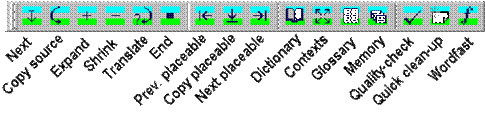
Рисунок 13
Обычно панель Wordfast появляется свернутой в значок End  . Чтобы развернуть ее, щелкните этот значок.
. Чтобы развернуть ее, щелкните этот значок.
Примечание 1. В некоторых системах панель разворачивается, только если в Word уже открыт какой-то (можно пустой) документ.
Примечание 2. Часто шаблоны Wordfast и Trados не "уживаются" друг с другом. Поэтому после инсталляции Wordfast рекомендуется отключить в диалоге Word «сервис/шаблоны и надстройки» (Tools/Templates & Add Ins) шаблон TW4Win97.dot или TW4Win2K.dot. Потом его можно восстановить.
Примечания
1) Редактируя переведенный документ, всегда включайте отображение скрытого текста, чтобы исходный текст и маркеры сегментов были видны. Быстро включить или отключить отображение скрытого текста можно клавишами Ctrl-Запятая. Рекомендуется научиться работать с диалогом Word «сервис/параметры/вид» («Tools/Options/View») и разбираться в его настройках.
2) Если в ходе сеанса нажать клавиши Shift-Alt-Стрелка вниз, Wordfast использует текущий выделенный текст как следующий сегмент. Это полезно, если, например, требуется пропустить часть документа. Тогда надо просто выделить какой-нибудь текст после этой части. Но учтите, что можно выделить и текст внутри исходного сегмента, в результате чего сегмент сократится.
Отдельно стоящие числа не считаются переводимым текстом и не сегментируются. При необходимости эти числа можно подвергнуть сегментированию, выделив их и вызвав функцию Forсe segment; но в данном случае эта функция будет сегментировать отдельно стоящие числа и без выделения.
3) Если Wordfast находит несколько имеющих соответствие блоков перевода (translation unit — TU), он всегда предлагает TU с самой высокой степенью соответствия. По нажатию клавиш Alt-Стрелка вправо/влево в рамке перевода отображается следующий/предыдущий из 10 самых похожих сегментов, найденных в TM.
4) Можно работать и без TM (если по какой-то причине вам не нужно, чтобы предлагались переводы или чтобы Wordfast обновлял TM). Клавиши Shift-Alt-M отключают/включают TM в любой момент.
Таблица 2 – Обозначения значков и клавиш
| Значки
| Клавиши
|
|
|
|
 Start/Next segment Start/Next segment
| (Alt-Стрелка вниз) Открывает сегмент в начале сеанса перевода или закрывает открытый сегмент (с записью в TM) и открывает следующий.
|
 Copy Copy
| (Alt-Ins) Копирует исходный сегмент в сегмент перевода, замещая его содержимое.
|
 Expand Expand
| (Alt-PgDn) Расширяет сегмент, если предложение на самом деле простирается за знак конца. Учтите, что сегмент нельзя расширить за символ параграфа, разрыва страницы, табуляции или в другую ячейку таблицы.
|
 Shrink Shrink
| (Alt-PgUp) Отменяет действие команды Expand.
|
Продолжение таблицы 2
|
|
| |
 Translate Translate
| Производит перевод, пока не будет найдено первое неточное совпадение.
| |
 End session End session
| (Alt-End) Закрывает открытый сегмент и завершает сеанс перевода. Если сегмент закрыт, сворачивает или разворачивает панель инструментов Wordfast.
| |
 Dictionary Dictionary
| Ищет слово/выражение в активном на данный момент первом (Ctrl-Alt-D) или втором (Ctrl-Alt-F) внешнем словаре.
| |
 Contexts Contexts
| (Ctrl-Alt-C) Просматривает фоновый и основной TM и отображает все TU, содержащие данное слово или выделенное выражение.
| |
 Glossary Glossary
| (Ctrl-Alt-G) Ищет слово/выражение в глоссариях.
| |
 Memory Memory
| (Ctrl-Alt-M) Показывает над предлагаемым сегментом содержимое соответствующего TU.
| |
 Quality Check Quality Check
| (Shift-Ctrl-Q) Включает/отключает контроль качества в реальном времени в ходе перевода.
| |
 Quick-clean Quick-clean
| (Ctrl-Alt-Q) Очистка документа без обновления TM. (Настоящая, полная очистка выполняется на вкладкеTools диалогового окна Wordfast).
| |
 Wordfast Wordfast
| Открывает диалоговое окно Wordfast (действует только при закрытых сегментах)
| |
| Ctrl-Alt-L
| Укорачивает сегмент с левой стороны, пропуская первое слово или число. Например, если сегмент является пунктом нумерованного списка: 1.0 Section one то эта команда передвинет начало сегмента за первое число, так что сегмент будет иметь вид: Section one
|
| Ctrl-Alt-X
| Удаляет содержимое сегмента перевода.
|
| Ctrl-Alt-Ins
| Копирует форматирование и стиль исходного сегмента на сегмент перевода. Это полезно, если ранее в открытый сегмент перевода был вставлен текст с другим форматированием и стилем.
|
| Shift-Alt-Стрелка вниз
| Выбирает выделенный текст в качестве исходного сегмента для перевода.
|
| Shift-Ctrl-G
| Загружает глоссарии в раскрывающийся список на панели инструментов, если их размер меньше 200 Кбайт.
|
| F6/Shift-F6
| Начинает/повторяет поиск в глоссарии на панели инструментов
|
| Alt-Стрелка вверх
| Возврат к предыдущему сегменту.
|
| Alt-Стрелка вправо/влево
| Если в TM найдено более одного TU со значимым соответствием, показывает следующий/предыдущий TU по степени соответствия.
|
Продолжение таблицы 2
|
|
|
  Ctrl-Alt-Стрелка влево/вправо Ctrl-Alt-Стрелка влево/вправо
| Выделяет в исходном сегменте тонкой красной рамкой следующий/предыдущий placeable. Ctrl-Alt-Стрелка вниз  копирует выделенный placeable на позицию курсора (в сегменте перевода). Placeable — это непереводимый элемент, который просто копируется из исходного сегмента в перевод. копирует выделенный placeable на позицию курсора (в сегменте перевода). Placeable — это непереводимый элемент, который просто копируется из исходного сегмента в перевод.
|
| F2
| Выделяет закладку в исходном сегменте на позиции курсора.
|
| F4
| Переносит выделенную закладку на позицию курсора или в диапазон текущего выделения в сегменте перевода.
|
| Ctrl-Запятая
| Включает/отключает отображение скрытого текста. Отключив скрытый текст, можно посмотреть, как будет выглядеть перевод в окончательном виде. Все операции редактирования надо выполнять со включенным скрытым текстом.
|
| Alt-F12
| В сеансе перевода копирует выделенный текст в любом документе Word в текущий сегмент перевода. Если в сегменте перевода нет выделения, выделенный текст вставляется в точку ввода. Если выделение в сегменте перевода имеет ненулевую длину, или же выделение (или точка ввода) находится за пределами сегмента перевода, текст вставляется в конце сегмента перевода. Если формат или стиль вставленного текста отличаются от общего стиля сегмента перевода, клавишами Ctrl-Alt-Ins можно привести его к общему стилю.
|
7) Чтобы закрыть текущий сегмент и завершить сеанс перевода, кроме обычной команды «End session  »(клавиши Alt-End), которая подтверждает текущий сегмент и закрывает его без открытия следующего, можно воспользоваться другими сочетаниями клавиш (таблица 3):
»(клавиши Alt-End), которая подтверждает текущий сегмент и закрывает его без открытия следующего, можно воспользоваться другими сочетаниями клавиш (таблица 3):
Таблица 3
| Клавиши
| Функция
|
| Shift-Alt-End
| Закрывает текущий сегмент без записи в TM.
|
| Alt-Delete
| Удаляет содержимое сегмента перевода, закрывает сегмент с завершением сеанса и восстанавливает первоначальное состояние исходного сегмента до сегментации.
|
Примечания:
- Trados Workbench может очищать файлы, переведенные в Wordfast (и наоборот); накопители переводов, созданные в Wordfast, можно использовать в Trados Workbench, DejàVu™, CypresSoft™, Transit™ и везде, где применяется формат TMX.
- Если над текущим сегментом оригинала отображается TU, то клавиши Shift-Alt-Insert позволяют скопировать сегмент перевода TM в сегмент перевода документа.
- Если надо исключить какие-то части документа из процесса перевода, создайте новый стиль символа, например "Untranslatable", и примените его к непереводимым частям документа. Введите этот стиль в поле «External style» на вкладке «Setup/Extend» диалогового окна Wordfast.
4. Переведите следующие тексты. Сравните количество совпадений при переводе.
Teкст 1
Waschmaschine Siemens iQ800 (рисунок 14)
 Wäsche vorbereiten
Wäsche vorbereiten
Achtung!
Geräteschaden/Schaden an Textilien Fremdkörper (z. B. Münzen, Büroklammern, Nadeln, Nägel) können die Wäsche oder Bauteile der Waschmaschine beschädigen. Beachten Sie deshalb folgende Hinweise bei der Vorbereitung Ihrer Wäsche:
- Taschen entleeren.
Рисунок 14
- Auf Metalle achten (Büroklammern etc.) und entfernen.
- Empfindliches (Strümpfe, Bügel-BHs etc.) im Netz/Beutel waschen.
- Reißverschlüsse schließen, Bezüge zuknöpfen.
- Sand aus Taschen und Umschlägen ausbürsten.
- Gardinenröllchen entfernen oder im Netz/Beutel einbinden.
Wäsche sortieren
Sortieren Sie Ihre Wäsche gemäß den Pflegehinweisen und Angaben des Herstellers auf den Pflegeetiketten nach:
- Gewebe-/Faserart
- Farbe
Hinweis: Wäsche kann färben.
Waschen Sie weiße und farbige Wäsche getrennt. Neue farbige Wäsche das erste Mal separat waschen.
Verschmutzung
Waschen Sie Wäsche mit gleichem Verschmutzungsgrad zusammen.
- leicht: nicht vorwaschen, ggf. Einstellung speedPerfect (wählen
- normal
- stark: weniger Wäsche einfüllen, Programm mit Vorwäsche wählen
- Flecken: Flecken solange sie noch frisch sind entfernen/ vorbehandeln. Zunächst mit Seifenlauge abtupfen/nicht reiben. Wäschestücke anschließend mit entsprechendem Programm waschen. Hartnäckige/ eingetrocknete Flecken können manchmal erst durch mehrmaliges Waschen entfernt werden.
- Symbolen auf den Pflegeetiketten
Hinweis: Zahlen in den Symbolen verweisen auf die maximal verwendbare Waschtemperatur.
- M für normalen Waschprozess geeignet; z.B. Programm Baumwolle
- U schonender Waschprozess erforderlich; z.B. Programm Pflegeleicht
- O besonders schonender Waschprozess erforderlich; z.B. Programm Fein/Seide
- W für Handwäsche geeignet; z.B. Programm
- W Wolle
- Ž Wäsche nicht in der Maschine waschen.
(Quelle:http://www.devicemanuals.eu/de/handbuch/siemens/)
Teкст 2
Waschmaschine Samsung WW8GK6400QW (рисунок 15)

Sortieren Sie die Wäsche nach den folgenden Kriterien:
- Pflegehinweis: Sortieren Sie die Wäsche nach Gewebeart in Baumwolle, Mischgewebe, Synthetik, Seide, Wolle und Viskose.
Рисунок 15
- Buntwäsche: Trennen Sie weiße Wäschestücke von der Buntwäsche.
- Größe: Wenn Sie Wäschestücke unterschiedlicher Größe in die Waschtrommel geben, wird die Waschleistung verbessert.
- Empfindlichkeit: Waschen Sie empfindliche Textilien (z. B. reine Schurwolle, neue Kleidungsstücke aus Wolle, Gardinen und Seide) separat, und nutzen Sie gegebenenfalls die Option Leichtbügeln.
Lesen Sie die Pflegehinweise an den Wäschestücken.
Entleeren der Taschen
Leeren Sie alle Taschen Ihrer Wäschestücke.
- Metallgegenstände, wie z. B. Münzen, Nadeln und Schnallen an der Kleidung, können andere Wäschestücke und die Waschtrommel beschädigen. Drehen Sie Kleidungsstücke mit Knöpfen und Applikationen auf links.
- Die Trommel kann beschädigt werden, wenn die Reißverschlüsse von Hosen oder Jacken beim Waschen geöffnet sind. Schließen Sie die Reißverschlüsse, und befestigen Sie sie mit einem Band.
- Kleidungsstücke mit langen Bändern können sich mit anderen Wäschestücken verdrehen. Vergessen Sie nicht, solche Bänder vor dem Waschen zu befestigen.
Wäschenetz verwenden
- Büstenhalter (sofern waschbar) müssen in ein Wäschenetz gegeben werden. Die Metallteile der Büstenhalter könnten abbrechen und andere Wäschestücke beschädigen.
- Kleine und leichte Wäschestücke wie Strümpfe, Handschuhe, Damenstrümpfe und Taschentücher können sich im Bereich der Gerätetür verfangen. Deshalb sollten Sie diese in einem Wäschenetz in die Trommel geben.
- Waschen Sie das Wäschenetz nicht allein in der Maschine. Dies kann übermäßige Vibrationen verursachen, durch die das Gerät in Bewegung geraten kann und eine Verletzungsgefahr entsteht.
Vorwäsche (falls erforderlich)
Wählen Sie bei stark verschmutzter Wäsche für das aktuelle Waschprogramm die Option Vorwäsche aus. Verwenden Sie die Option Vorwäsche nicht, wenn Sie das Waschmittel manuell in die Waschtrommel geben.
Bestimmen Sie die Füllmenge
Überladen Sie das Gerät nicht. Wenn Sie zu viel Wäsche einfüllen, wird die Waschleistung beeinträchtigt. Die für die verschiedenen Programme empfohlene Füllmenge können Sie in der Tabelle auf Seite 34 nachschlagen.
Teкст 3
HUAWEI Mate 9 (рисунок 16)

Neustarten des Telefons
Wenn Ihr Telefon seit einem langen Zeitraum eingeschaltet ist, werden Sie möglicherweise einen Leistungsabfall bemerken. Starten Sie Ihr Telefon regelmäßig neu, um zwischengespeicherte Dateien zu löschen und eine optimale Leistung sicherzustellen. Um Ihr Telefon neu zu starten, halten Sie die Ein-/Aus-Taste 3 Sekunden lang gedrückt und berühren Sie dann Neustart.
Um einen Neustart Ihres Telefons zu erzwingen, halten Sie die Ein-/Aus-Taste gedrückt, bis das Telefon vibriert.
(Quelle: http://www.devicemanuals.eu/de/wpcontent/uploads/2016/12/Huawei_mate_9_DE.pdf)
Teкст 4
Smartphone Nokia Lumia 1520 (рисунок 17)

Einsetzen der SIM-Karte
Wenn Sie weiterlesen, erfahren Sie, wie Sie Ihre SIM-Karte in Ihr Mobiltelefon einsetzen.
Wichtig: Ihr Gerät verwendet eine Nano-
SIM-Karte, die auch als Nano-UICC-Karte Рисунок 17
bezeichnet wird. Durch die Verwendung inkompatibler SIM-Karten oder von SIM-Kartenadaptern können die Karte oder das Gerät und die auf der Karte gespeicherten Daten beschädigt werden.
Tipp: Verwenden Sie die SIM-Kartenhalternadel, um den SIM-Halter zu entsperren.
Wenn Sie das Werkzeug verlieren, können Sie eine dünne Büroklammer verwenden.
Stellen Sie sicher, dass Ihr Mobiltelefon ausgeschaltet ist.
1 Halten Sie Ihr Mobiltelefon mit der Vorderseite nach unten und drücken Sie die Nadel in die Öffnung, bis der Halter freigegeben wird.
2 Ziehen Sie den Kartenhalter heraus und entfernen Sie die Nadel aus dem Halter.
3Legen Sie die Karte mit dem Kontaktbereich nach oben in den Halter ein und drücken Sie dann den Halter wieder in Ihr Mobiltelefon.
Entfernen der SIM-Karte
Haben Sie eine neue SIM-Karte? Erfahren Sie, wie Sie die alte Karte aus Ihrem Mobiltelefon entfernen. Stellen Sie sicher, dass Ihr Mobiltelefon ausgeschaltet ist.
1 Halten Sie Ihr Mobiltelefon mit der Vorderseite nach unten und drücken Sie die Nadel in die Öffnung, bis der Halter freigegeben wird.
2 Ziehen Sie den Kartenhalter heraus und entnehmen Sie die Karte.
Einsetzen der Speicherkarte
Wenn Sie weiterlesen, erfahren Sie, wie Sie Ihre Speicherkarte in Ihr Mobiltelefon einsetzen. Verwenden Sie ausschließlich Speicherkarten, die für den Einsatz mit diesem Gerät zugelassen wurden. Durch die Verwendung einer nicht kompatiblen Speicherkarte kann sowohl die Karte als auch das Gerät beschädigt werden. Außerdem können die auf der Karte gespeicherten Daten beschädigt werden.
Tipp: Verwenden Sie die Speicherkartenhalternadel, um den Speicherkartenhalter zu entsperren. Wenn Sie das Werkzeug verlieren, können Sie eine dünne Büroklammer verwenden.
Das Mobiltelefon muss vor dem Einsetzen der Speicherkarte ausgeschaltet werden. Ihr Mobiltelefon unterstützt Speicherkarten mit einer Kapazität von bis zu 64 GB. Um die bestmögliche Leistung zu erhalten, verwenden Sie eine Karte mit einer Kapazität von 4-32 GB.
1 Halten Sie das Mobiltelefon mit der Vorderseite nach unten und drücken Sie die Nadel in die Öffnung, bis der Speicherkartenhalter freigegeben wird. Anschließend ziehen Sie den Halter auf.
2 Legen Sie die Karte mit dem Kontaktbereich nach unten in den Halter ein und drücken Sie dann den Halter wieder in das Mobiltelefon
(Quelle: http://www.devicemanuals.eu/de/wpcontent/uploads/2014/02/Lumia_1520_DE.pdf)
Teкст 5
Philips 32PFL3158K/12 (рисунок 18)

Рисунок 18
Bildschirmgröße diagonal (cm): 81 cm
Bildschirmgröße diagonal (Zoll): 32 Zoll
Auflösung des Displays: 1920 x 1080p
Bildformat: 16:9
Helligkeit: 300 cd/m²
Dynamischer Bildschirmkontrast: 100.000: 1
Bildoptimierung
- Digital Crystal Clear
- 100 Hz Perfect Motion Rate
Smarte Interaktion
Benutzerinteraktion: Monitor mit PC-Eingang
Sendung:
- Pause TV
-USB-Aufnahme
Einfache Bedienung: Benutzerfreundliche Taste HOME
Upgradefähige Firmware: Firmware-Upgrade über USB
Bildschirmformat-Anpassung:
- 4:3
-14:9
- 14:9 Zoom
- 16:9
- Automatisch
- Kino
- Subtitle (Untertitel)
Videotext: 1000 Seiten Smart Text
Elektronische Programmzeitschrift: Elektronische Programmzeitschrift (8 Tage)
Ton
Ausgangsleistung (RMS): 10 W
Verbesserung der Soundqualität:
- Automatische Lautstärkeeinstellung
- Klarer Klang
- Incredible Surround
- Dynamic Bass Enhancement
- Höhen- und Bassregelung
-Equalizer
-Anschlüsse
Anzahl HDMI-Anschlüsse: 2
Anzahl der Scartanschlüsse (RGB/CVBS): 1
Anzahl der A/V-Anschlüsse: 1
Anzahl der USB-Anschlüsse: 1
Weitere Anschlüsse:
- Antenne IEC75
-Common Interface Plus (CI+)
-Kopfhörer-Ausgang
- Linker/rechter Audio-Eingang
- Digitaler Audio-Ausgang (koaxial)
- Satellitenanschluss
Multimedia-Anwendungen
Videowiedergabeformate:
- Dateien: AVI, MKV
- H264/MPEG-4 (AVC)
- MPEG-1
- MPEG-2
- MPEG-4
Musikwiedergabeformate: MP3
Bildwiedergabeformate: JPEG
Unterstützte Display-Auflösung
Computereingänge: bis zu 1920 x 1080 bei 60 Hz
Videoeingänge:
- 24, 25, 30, 50, 60 Hz
- bis zu 1920 x 1080p
Tuner/Empfang/Übertragung
Digitales Fernsehen: DVB-T/C/S/S2
Videowiedergabe:
- NTSC
-PAL
- Secam
Leistung
Netzstrom: AC: 220 bis 240 V, 50/60 Hz
Umgebungstemperatur: 5 °C bis 35 °C
Energieeffizienzklasse: A
Stromversorgung mit EU-Energie-Label: 36 W
Jährlicher Energieverbrauch: 53 kWh
Standby-Stromverbrauch: < 0,3 W
Energiesparfunktionen:
- Ausschalt-Timer
- Eco mode (Ökomodus)
- Bildabschaltung (bei Radiobetrieb)
Stromverbrauch (ausgeschaltet): < 0,3 W
Abmessungen
Verpackungstiefe: 150 mm
Verpackungshöhe: 560 mm
Verpackungsbreite: 800 mm
Gerätetiefe: 64,9 mm
Gerätehöhe: 450,8 mm
Gerätebreite: 738 mm
<





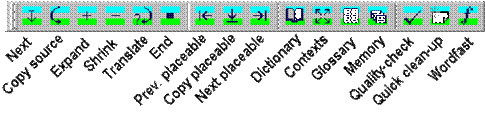
 . Чтобы развернуть ее, щелкните этот значок.
. Чтобы развернуть ее, щелкните этот значок. Start/Next segment
Start/Next segment
 Copy
Copy
 Expand
Expand
 Shrink
Shrink
 Translate
Translate
 Dictionary
Dictionary
 Contexts
Contexts
 Glossary
Glossary
 Memory
Memory
 Quality Check
Quality Check
 Quick-clean
Quick-clean
 Wordfast
Wordfast

 Ctrl-Alt-Стрелка влево/вправо
Ctrl-Alt-Стрелка влево/вправо
 копирует выделенный placeable на позицию курсора (в сегменте перевода). Placeable — это непереводимый элемент, который просто копируется из исходного сегмента в перевод.
копирует выделенный placeable на позицию курсора (в сегменте перевода). Placeable — это непереводимый элемент, который просто копируется из исходного сегмента в перевод.
 Wäsche vorbereiten
Wäsche vorbereiten





